डेस्कटॉप या स्मार्टफोन का उपयोग करके Microsoft टीम कैसे छोड़ें?
अनेक वस्तुओं का संग्रह / / August 04, 2021
विज्ञापनों
Microsoft टीम एक डिफ़ॉल्ट एप्लिकेशन है जिसे कई कंपनी कर्मचारी तब चुनते हैं जब वे वर्तमान में इस कार्य-घर के परिदृश्य में काम कर रहे होते हैं। Microsoft टीम में किसी को जोड़ने के लिए, व्यक्ति को ईमेल के माध्यम से आमंत्रण स्वीकार करने या Microsoft 365 समूह से आयात करने की आवश्यकता होती है। यहां तक कि एक व्यक्ति को सक्रिय निर्देशिका सेवाओं से सीधे जोड़ा जा सकता है।
किसी व्यक्ति को Microsoft टीम में शामिल होने के लिए भी, उसे Microsoft टीम में साइन इन करना होगा। जब तक वे अपने खाते से साइन इन नहीं करते, तब तक वे एक टीम का कार्यात्मक हिस्सा नहीं हो सकते। जब Microsoft टीमें में पहली बार कोई खाता बनाया जाता है, तो उन्हें एक उपयुक्त लाइसेंस आवंटित किया जाता है, और जब वे उसके बाद अपने लॉगिन क्रेडेंशियल के साथ हस्ताक्षर करते हैं, तो वे एक टीम का हिस्सा बन जाते हैं। इसलिए Microsoft टीम में शामिल होना अपेक्षाकृत सरल है। लेकिन आप Microsoft टीम में टीम कैसे छोड़ते हैं? इस लेख में हम यहां देखेंगे। तो आगे की हलचल के बिना, चलो इसमें शामिल हों
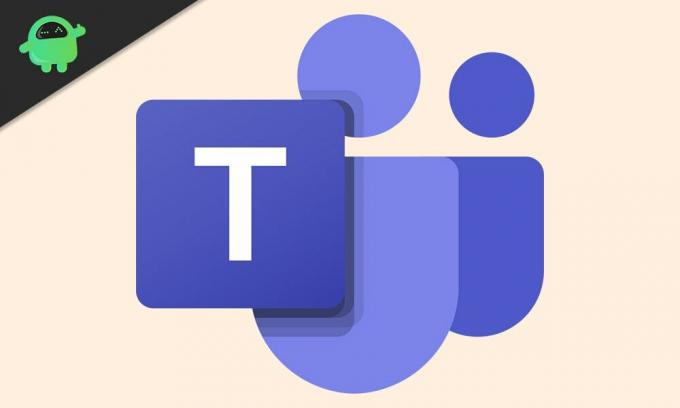
Microsoft टीम कैसे छोड़ें?
इसलिए एक बार जब आप Microsoft टीमों में अपने खाते में साइन इन करते हैं और टीम कोड दर्ज करते हैं, तो आप टीम का हिस्सा बन जाते हैं। लेकिन इसे छोड़ने का मतलब होगा टीम में फिर से शामिल होने से रोकना। इसलिए यदि आपने छोड़ने का फैसला किया है, तो सुनिश्चित करें कि फिर से जुड़ने की कोई आवश्यकता नहीं है। हां, आप आमंत्रित लिंक या कोड का उपयोग करके फिर से शामिल हो सकते हैं, लेकिन एक सक्रिय टीम के सदस्य को इसे फिर से आपके पास भेजने की आवश्यकता है। ऐसा इसलिए है क्योंकि कभी-कभी, पुराना कोड समाप्त हो जाता है।
विज्ञापनों
डेस्कटॉप का उपयोग करके Microsoft टीम को छोड़ना:
इसलिए यदि आप एक डेस्कटॉप पर हैं और Microsoft टीम टीम को छोड़ना चाहते हैं, तो नीचे दिए गए चरणों का पालन करें।
- अपने डेस्कटॉप पर Microsoft टीम खोलें।
- अपने खाते में लॉग इन करें जिसका उपयोग करके आप टीम में पहले स्थान पर शामिल होने में सक्षम थे।
- Microsoft टीम विंडो के बाईं ओर "टीम" टैब पर क्लिक करें।
- जिस टीम को आप छोड़ना चाहते हैं, उसके बगल में तीन-डॉट आइकन पर क्लिक करें।
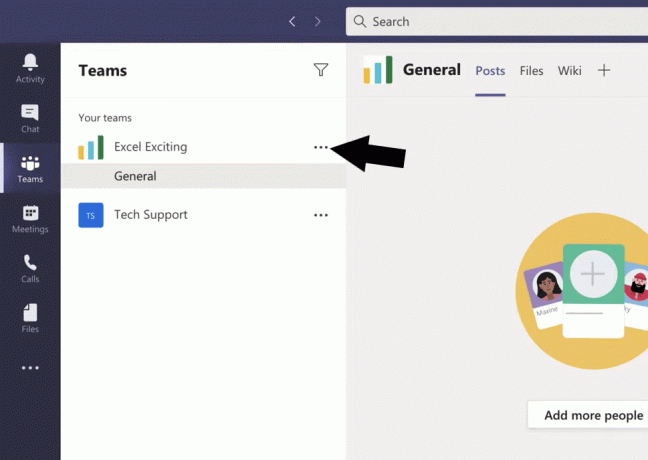
- विकल्प चुनें "टीम छोड़ दो।"
- जब कोई पॉप-अप पुष्टि के लिए पूछते हुए दिखाई देता है, तो अपनी कार्रवाई की पुष्टि करें और फिर आपको उस Microsoft टीम टीम से सफलतापूर्वक निकाल दिया जाएगा।
मोबाइल का उपयोग करके Microsoft टीम को छोड़ना:
मोबाइल पर टीम छोड़ने की प्रक्रिया आपके डेस्कटॉप पर करने की तरह ही सरल है।
- अपने डेस्कटॉप पर Microsoft टीम खोलें।
- अपने खाते में लॉग इन करें जिसका उपयोग करके आप टीम में पहले स्थान पर शामिल होने में सक्षम थे।
- अपने आवेदन पर "टीम" टैब पर टैप करें।

- उस टीम के बगल में तीन-डॉट आइकन पर टैप करें जिसे आप छोड़ना चाहते हैं।
- अपनी स्क्रीन के नीचे "टीम छोड़ें" विकल्प चुनें।

- जब कोई पॉप-अप पुष्टि के लिए पूछते हुए दिखाई देता है, तो अपनी कार्रवाई की पुष्टि करें और फिर आपको उस Microsoft टीम टीम से सफलतापूर्वक निकाल दिया जाएगा।
यहां ध्यान देने वाली बात यह है कि यदि आप टीम के मालिक हैं, तो आप टीम नहीं छोड़ सकते। Microsoft टीम में एक टीम को एक मालिक की आवश्यकता होती है, और एक मालिक को टीम छोड़ने के लिए, उस नौकरी को किसी और को सौंपा जाना चाहिए। इसलिए यदि आप मालिक हैं, तो एक अन्य टीम के सदस्य को मालिक के रूप में चुनें और उसके बाद टीम को छोड़ने के लिए ऊपर बताए गए तरीके को आजमाएं।
विज्ञापनों
इसलिए जैसा कि आप देख सकते हैं, Microsoft टीम टीम को छोड़ना अपेक्षाकृत सरल है, और यह केवल कुछ क्लिक या टैप लेता है। यदि आप चिंतित हैं कि आप उस टीम में साझा किए गए सब कुछ खो देंगे, तो ऐसा नहीं होगा। जब कोई व्यक्ति Microsoft टीम में फ़ाइल साझा करता है, तो उसे शेयरपॉइंट में संग्रहीत और सहेजा जाता है। जब तक आपके पास शेयरपॉइंट तक पहुंच है, तब तक आपको उन सभी महत्वपूर्ण फाइलों को खोने के बारे में चिंता करने की आवश्यकता नहीं है।
तो यह सब है कि आप डेस्कटॉप या स्मार्टफोन का उपयोग करके Microsoft टीम को कैसे छोड़ सकते हैं। यदि आपके पास इस लेख के बारे में कोई प्रश्न या प्रश्न हैं, तो नीचे टिप्पणी करें, और हम आपके पास वापस आ जाएंगे। इसके अलावा, हमारे अन्य लेखों को अवश्य देखें iPhone युक्तियाँ और चालें,Android टिप्स और ट्रिक्स, पीसी युक्तियाँ और चालें, और बहुत अधिक उपयोगी जानकारी के लिए।



